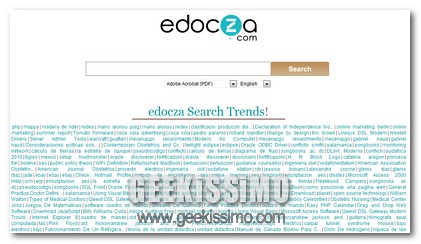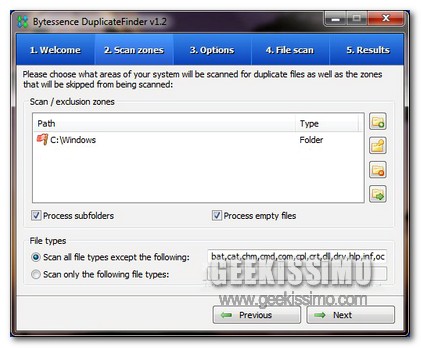
La presenza di file duplicati sul disco rigido, così cme anche su un qualsiasi altro device, con il passare del tempo, potrebbe divenire un vero e proprio problema andando ad occupare dello spazio prezioso magari utilizzabile in tutt’altro modo.
Purtroppo, a patto che tali file non presentino anche il medesimo nome, riuscire ad individuare i cosiddetti doppioni potrebbe divenire un’operazione piuttosto difficile da eseguire senza ricorrere all’impiego di appositi strumenti.
Al fine di ovviare nel migliore dei modi ad una situazione di questo tipo è però possibile ricorrere all’utilizzo di un apposito software adibito alla ricerca ed alla rimozione dei file duplicati quale Bytessence DuplicateFinder.